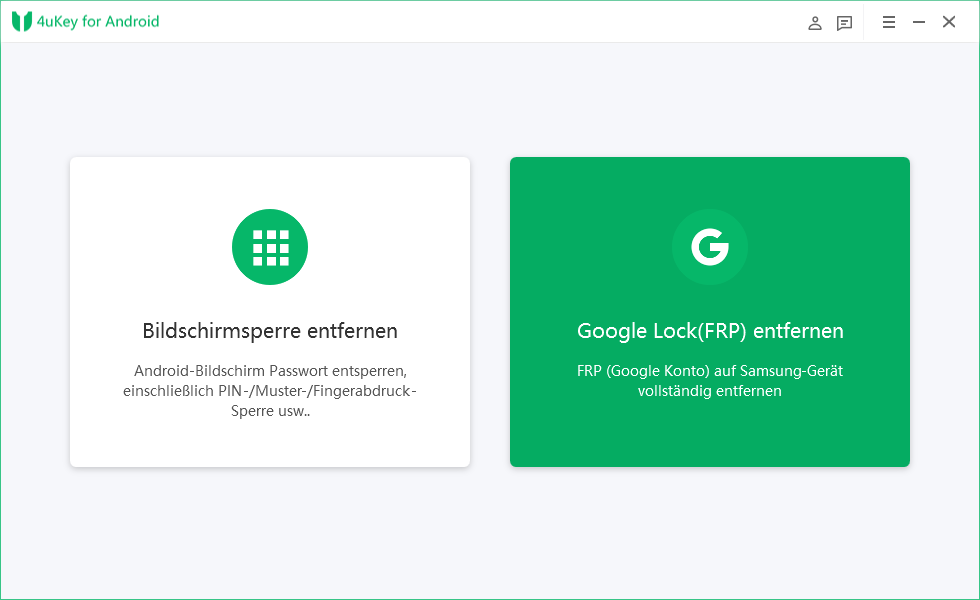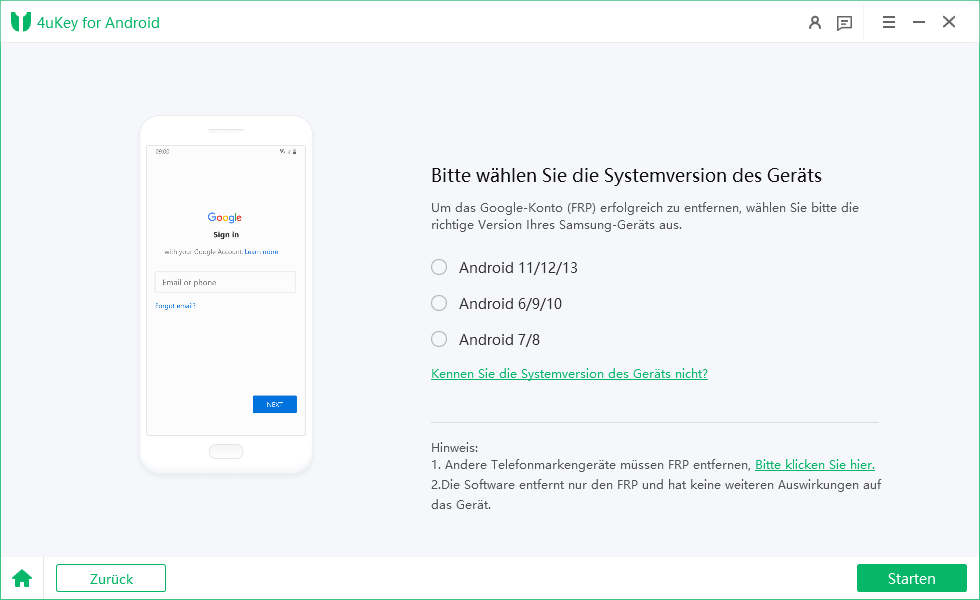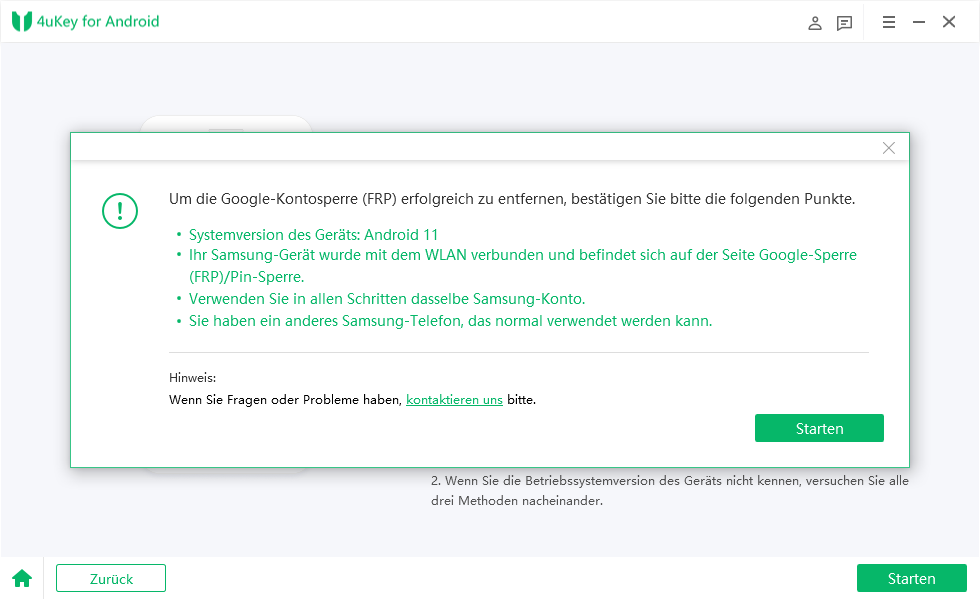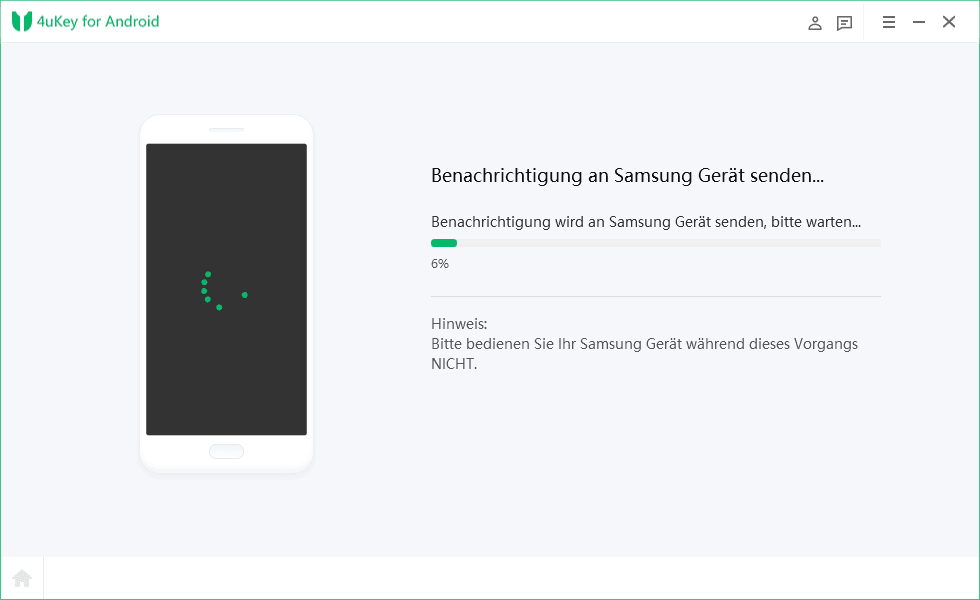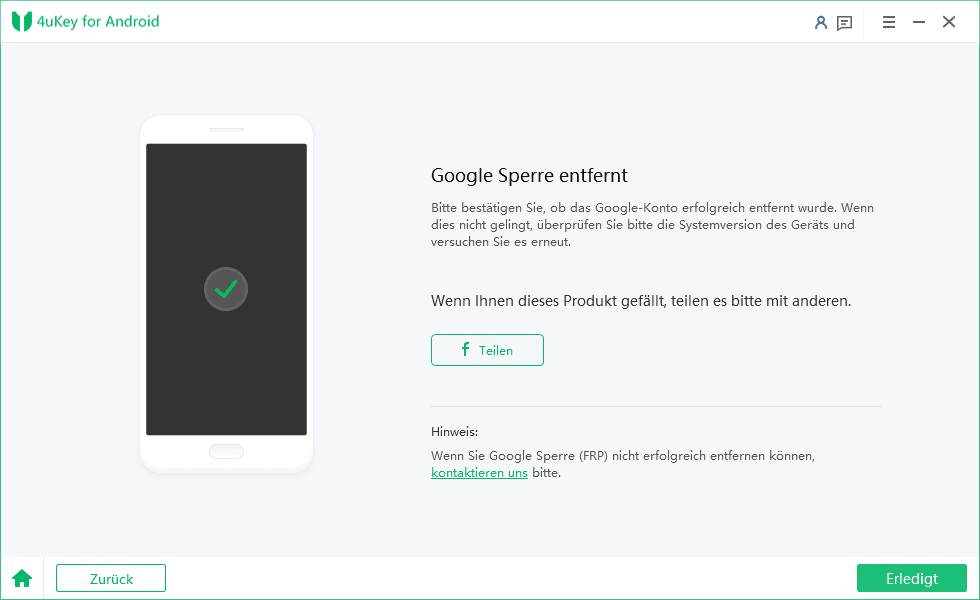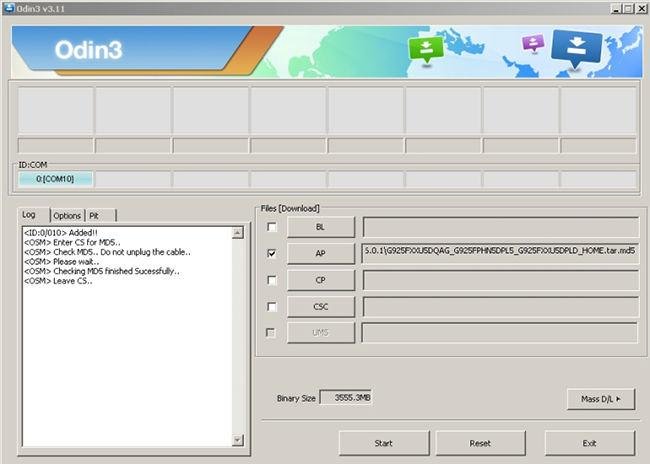Android: So lässt sich Google FRP Lock mit 4uKey für Android entfernen + weitere Methoden

Wenn Sie jemals ein gebrauchtes Android-Handy gekauft oder Ihr eigenes Handy zurückgesetzt haben, haben Sie möglicherweise die Google FRP aktiviert gesehen. Das FRP-Feature ist eine Sicherheitsmaßnahme, die von Google entwickelt wurde, um Ihr Android-Handy vor Diebstahl zu schützen. Es verlangt, dass Sie sich mit Ihrem Google-Konto anmelden, bevor Sie auf das Gerät zugreifen können. In diesem Artikel erfahren Sie, wie Sie das Google FRP umgehen und Ihr Android-Handy entsperren können.
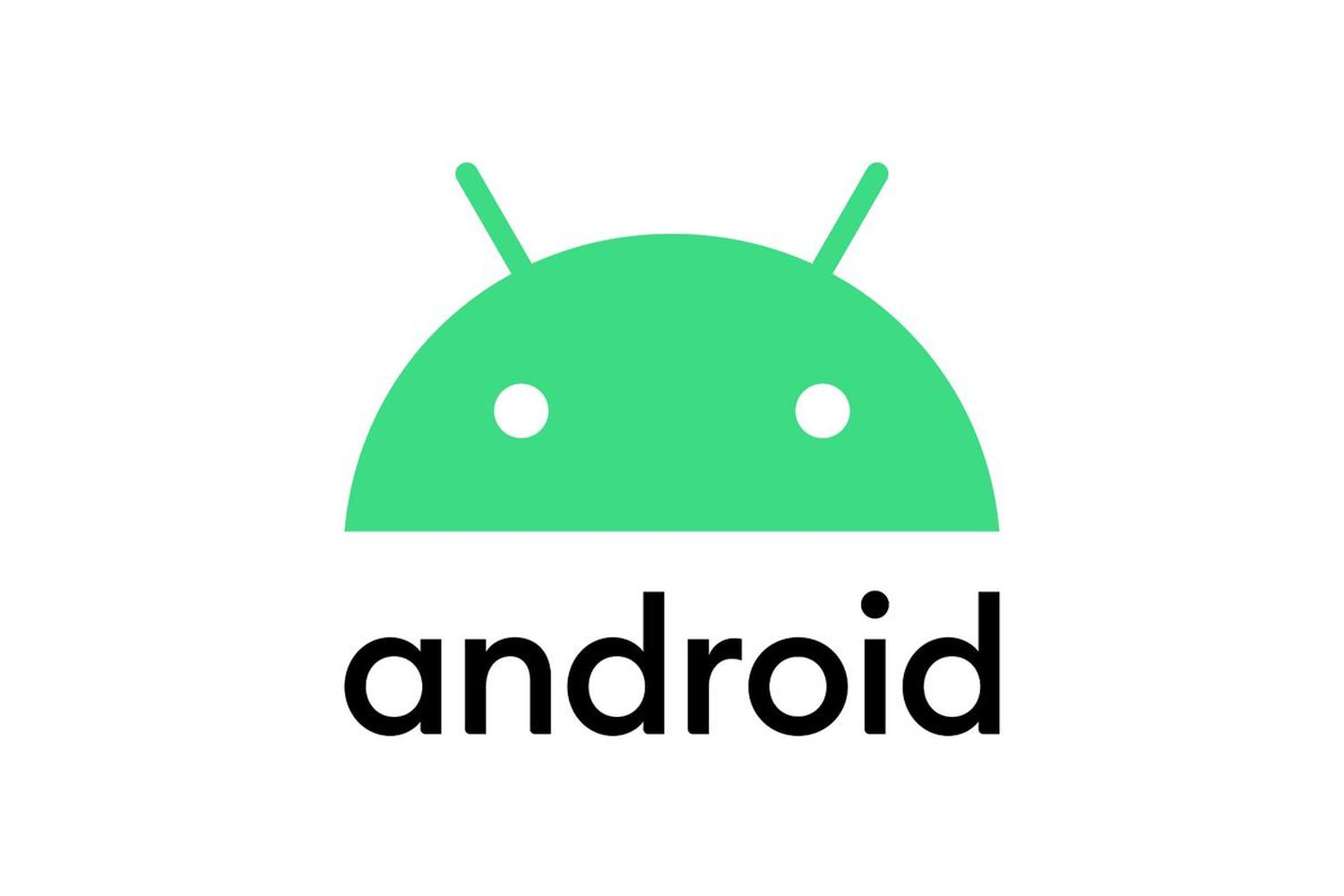
Was ist Google FRP-Sperre und wie funktioniert es?
Die Factory Reset Protection (FRP) ist ein Sicherheitsfeature, das von Google entwickelt wurde, um sicherzustellen, dass nur der rechtmäßige Besitzer eines Geräts auf die darauf gespeicherten Daten zugreifen kann. Es verhindert, dass jemand, der Ihr Gerät stiehlt oder findet, es auf die Werkseinstellungen zurücksetzt, um es als sein eigenes zu verwenden. Sobald das FRP-System aktiviert ist, wird das Gerät nach der Zurücksetzung auf Werkseinstellungen nach dem Google-Konto und Passwort des ursprünglichen Besitzers fragen, bevor es weiter verwendet werden kann.
Das FRP-System funktioniert durch die Speicherung der Google-Anmeldeinformationen auf dem Gerät, sobald ein Benutzer sich bei einem Konto anmeldet. Wenn das Gerät auf die Werkseinstellungen zurückgesetzt wird, wird das System aktiviert, und das Gerät fordert den Benutzer auf, sich mit den ursprünglichen Google-Anmeldeinformationen anzumelden, bevor es weiter verwendet werden kann.
Methode 1: FRP Bypass leicht gemacht: Entfernen Sie die Google-Sperre mit 4uKey for Android
Tenorshare 4uKey for Android Passwort-Entsperrer ist eine leistungsstarke Software, die speziell für Android-Geräte entwickelt wurde. Sie ermöglicht es Benutzern, das FRP-Sperrsystem auf ihrem Gerät zu umgehen und das Gerät zu entsperren, ohne das korrekte Google-Konto und Passwort eingeben zu müssen. Die Software ist einfach zu bedienen und kann auf den meisten Android-Geräten verwendet werden.
Voraussetzungen: Dieses Tool bietet eine zuverlässige Möglichkeit, die FRP-Sperre einfachzu umgehen. Dabei wird nicht das zuvor verwendete Google-Konto und Passwort benötigt.
Schritt 1: Nach der Installation von 4uKey for Android auf Ihrem Computer, verbinden Sie das Samsung-Gerät mit dem Computer und wählen Sie „Google Lock (FRP) entfernen“ aus.
Schritt 2: Wählen Sie hier die Betriebssystemversion Ihres Samsung-Geräts aus und klicken Sie auf „Start“. Falls Sie die Betriebssystemversion nicht kennen, klicken Sie auf „Betriebssystemversion des Geräts unbekannt?“
Schritt 3: Um mit dem Entfernen der FRP-Sperre fortzufahren, müssen Sie zunächst die Hinweise auf dem Bildschirm sorgfältig überprüfen und bestätigen. Anschließend klicken Sie auf die Schaltfläche „Start“. Die folgenden Schritte können je nach Betriebssystemversion Ihres Samsung-Geräts geringfügig variieren. Wählen Sie daher einfach Ihre entsprechende Samsung-Version aus und fahren Sie mit dem Vorgang fort.
Schritt 4: Nachdem Sie die Informationen bestätigt und auf „Start“ geklickt haben, wird 4uKey für Android automatisch eine Benachrichtigung an Ihr Samsung-Handy senden. Sobald Sie die Benachrichtigung auf Ihrem Handy erhalten haben, müssen Sie nur noch auf „Zulassen“ klicken, um die Aktion zu autorisieren. Anschließend wird die FRP-Sperre Ihres Samsung-Geräts automatisch entfernt.
Schritt 5: Schließlich wird Ihr Gerät neu gestartet.
Methode 2: FRP Lock entfernen mit Odin [Kompliziert]
Das Entfernen des FRP Locks kann notwendig sein, wenn Sie ein Samsung-Gerät zurücksetzen oder flashen möchten, aber das Gerät aufgrund des FRP Locks gesperrt ist. Hier sind die Schritte, die Sie befolgen müssen, um den FRP Lock mit Odin zu entfernen.
Voraussetzungen: Bevor Sie beginnen, stellen Sie sicher, dass Sie alle erforderlichen Werkzeuge und Treiber bereit haben:
- Odin-Tool (aktuellste Version)
- Samsung USB-Treiber für Ihr Gerät
- Eine Kombinationsdatei für Ihr Gerät
Schritt 1: Schalten Sie Ihr Samsung-Gerät aus und starten Sie es im Download-Modus. Halten Sie dazu die Tasten Volume Down, Home und Power gleichzeitig gedrückt. Wenn der Bildschirm vibriert, lassen Sie nur die Power-Taste los und halten Sie die anderen beiden Tasten weiterhin gedrückt.
Schritt 2: Starten Sie Odin auf Ihrem Computer. Verbinden Sie Ihr Gerät über ein USB-Kabel mit Ihrem Computer. Odin sollte Ihr Gerät erkennen und „Added!“ anzeigen.
Schritt 3: Klicken Sie auf die Schaltfläche „AP“ in Odin und wählen Sie die Kombinationsdatei aus, die Sie heruntergeladen haben.
Schritt 4: Stellen Sie sicher, dass das Kontrollkästchen „Re-Partition“ nicht aktiviert ist.
Schritt 5: Klicken Sie auf die Schaltfläche „Start“ in Odin, um den Vorgang zu starten. Dies kann einige Minuten dauern. Warten Sie, bis der Vorgang abgeschlossen ist und Odin „Pass!“ anzeigt.
Hinweis: Das Entfernen der FRP-Sperre mit Odin ist ein relativ einfacher Vorgang, der jedoch sorgfältig durchgeführt werden muss, um Schäden am Gerät zu vermeiden.
Methode 3: FRP Lock entfernen kostenlos mit Samsung FRP Helper
Dies ist ein kostenloses Tool, das zum Entfernen des Samsung FRP Locks verwendet werden kann. Es kann heruntergeladen und auf einem Windows-Computer installiert werden. Sie müssen Ihr Samsung-Gerät im Download-Modus starten und dann das Tool verwenden, um das FRP zu entfernen.
(Wenn Sie bei der Verwendung dieser kostenlosen Tools auf Probleme wie einen schwarzen Bildschirm des Android oder ein ständiges Herunterfahren und Auflegen stoßen, können Sie diesen Artikel lesen: Handy geht immer aus und hängt sich ständig auf, was tun?)
Methode 4: FRP Bypass APK verwenden
APK steht für „Android Package Kit“. Es handelt sich um das Installationspaket von Android-Apps, ähnlich wie eine ausführbare Datei (.exe) auf einem Windows-Computer. APK-Dateien können aus verschiedenen Quellen heruntergeladen werden, einschließlich des offiziellen Google Play Store oder von Drittanbieter-Websites.
Voraussetzungen: Es ist jedoch wichtig zu beachten, dass das Herunterladen von APK-Dateien von unbekannten Quellen Risiken bergen kann, wie z.B. die Installation von schädlicher Software auf Ihrem Gerät.
Um die FRP-Sperre auf einem Samsung-Gerät mit einer FRP Bypass APK zu entfernen, müssen Sie:
- Schritt 1: Eine kompatible APK-Datei herunterladen.
- Schritt 2: Die APK-Datei auf das Samsung-Gerät übertragen.
- Schritt 3: Die Installation von Apps aus unbekannten Quellen zulassen.
- Schritt 4: Die APK-Datei öffnen und den Anweisungen folgen, um die FRP-Sperre zu umgehen.
- Schritt 5: Das Gerät auf Werkseinstellungen zurücksetzen.
Hinweis: Es ist jedoch wichtig zu beachten, dass das Verwenden einer FRP Bypass APK möglicherweise nicht in allen Fällen erfolgreich ist und professionelle Hilfe oder ein kostenpflichtiges Tool möglicherweise besser geeignet ist, wenn Sie Schwierigkeiten haben, die FRP-Sperre auf Ihrem Samsung-Gerät zu entfernen.
Fazit:
Wenn es darum geht, das FRP-Problem bei Samsung-Handys zu lösen, gibt es mehrere Tools zur Auswahl. Odin, FRP Bypass APK und Samsung FRP Helper sind alle effektive Optionen, um das FRP zu umgehen und das Telefon zu entsperren.
Jedoch bietet 4uKey for Android viele Vorteile gegenüber diesen Tools. Es ist einfach zu bedienen, hat eine hohe Erfolgsquote und bietet viele erweiterte Funktionen wie die Entfernung von Google-Konten und das Entsperren des Bildschirms. Darüber hinaus unterstützt es eine breite Palette von Android-Marken und -Modellen, was es zu einer vielseitigen Option für die FRP-Entsperrung macht.
FAQs:
Was ist eine Google Sperre?
Die Google Sperre ist eine Sicherheitsfunktion, die von Google auf Android-Geräten eingeführt wurde. Diese Sperre ist auch als FRP (Factory Reset Protection) bekannt und verhindert, dass unbefugte Benutzer auf das Gerät zugreifen, wenn es auf die Werkseinstellungen zurückgesetzt wird.
Was ist FRP Android?
FRP (Factory Reset Protection) ist eine Sicherheitsfunktion von Android, die dazu dient, unbefugte Benutzer daran zu hindern, auf das Gerät zuzugreifen, wenn es auf die Werkseinstellungen zurückgesetzt wird. Wenn FRP aktiviert ist, erfordert das Gerät, dass der Benutzer sich mit einem zuvor auf dem Gerät verwendeten Google-Konto anmeldet, bevor das Gerät verwendet werden kann.
Was macht der Factory Reset?
Der Factory Reset ist ein Prozess, bei dem alle Benutzerdaten und Einstellungen auf einem Android-Gerät gelöscht werden und das Gerät auf die Werkseinstellungen zurückgesetzt wird. Der Factory Reset kann aus verschiedenen Gründen durchgeführt werden, wie z.B. wenn das Gerät langsam oder fehlerhaft wird, wenn es verkauft oder weitergegeben werden soll, oder wenn der Benutzer das Gerät auf einen neuen Benutzerkontenstatus zurücksetzen möchte.
- Einrichten der Gesichtserkennung auf dem Samsung S23/S22/S21/S20
- Top 5 Wege zum Zurücksetzen eines gesperrten Samsung Telefons
GoogleWatchBlog bei Google News abonnieren | GoogleWatchBlog-Newsletter